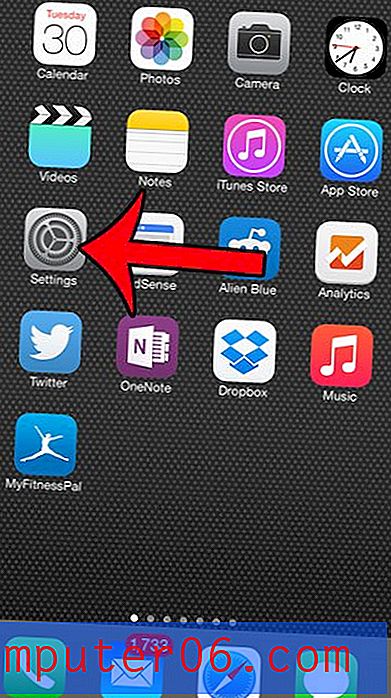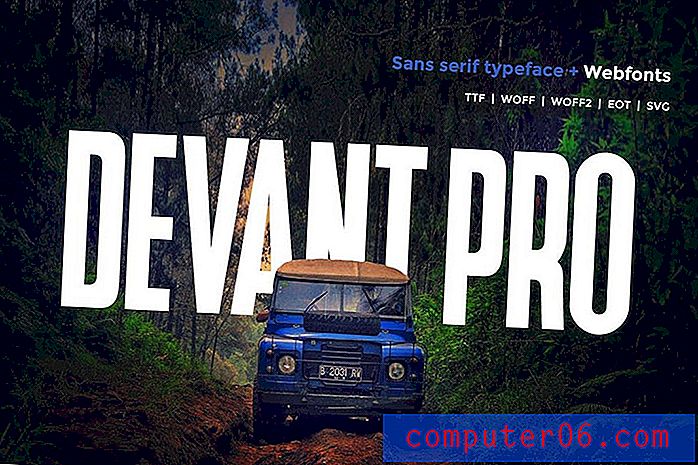OneNote 2013'e Yapıştırırken Kaynak Bağlantı Eklemeyi Durdurma
OneNote, bilgileri daha sonra erişebilmeleri için organize etmesi gereken insanlar için gerçekten yararlı bir programdır. Uygulamaya başka bir kolaylık düzeyi eklemek için OneNote not defterlerinize iPhone'unuzdan da erişebilirsiniz. Ancak, sık sık Web sayfalarından bilgi kopyalayıp yapıştırırsanız, o içeriğe dahil edilen bağlantıdan rahatsız olabilirsiniz.
Neyse ki bu bağlantının eklenmesi zorunlu değildir ve OneNote ayarlarından kapatabilirsiniz. Aşağıdaki kılavuzumuz, yalnızca orijinal olarak kopyaladığınız içeriği yapıştırmanız için kapatmanız gereken ayarı nerede bulacağınızı gösterecektir.
Web'den OneNote 2013'e Yapıştırdığınızda Kaynak Bağlantıyı Devre Dışı Bırakma
Bu kılavuzdaki adımlar, bilgisayarınızdaki bir OneNote 2013 programındaki ayarları değiştirecek, böylece bir web sitesinden yapıştırdığınız herhangi bir şeyin altına “Yapıştırılan” metni ve bağlantısı dahil olmak üzere duracaktır. Bu değişikliği yaptıktan sonra, yalnızca gerçekten kopyaladığınız içeriği yapıştıracaksınız.
- OneNote 2013'ü açın.
- Pencerenin sol üst köşesindeki Dosya sekmesini tıklayın.
- Pencerenin sol tarafındaki sütunun altındaki Seçenekler düğmesini tıklayın.
- OneNote Seçenekleri penceresinin sol tarafındaki Gelişmiş sekmesini tıklayın.
- Onay işaretini kaldırmak için Web'den yapıştırırken Kaynağa ekle bağlantısının solundaki kutuyu tıklayın. Değişikliklerinizi uygulamak için pencerenin altındaki Tamam düğmesini tıklayın.

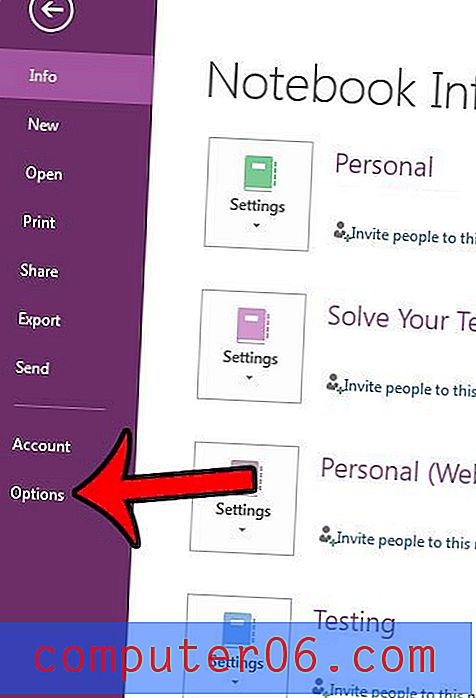
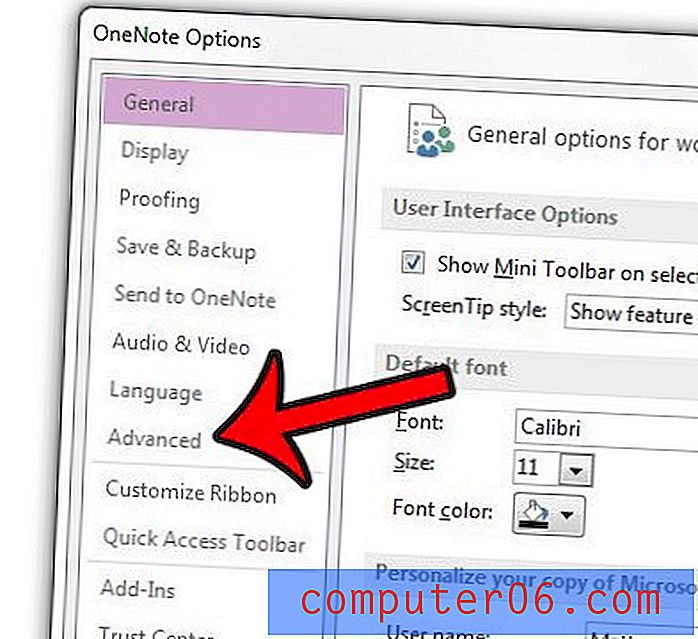
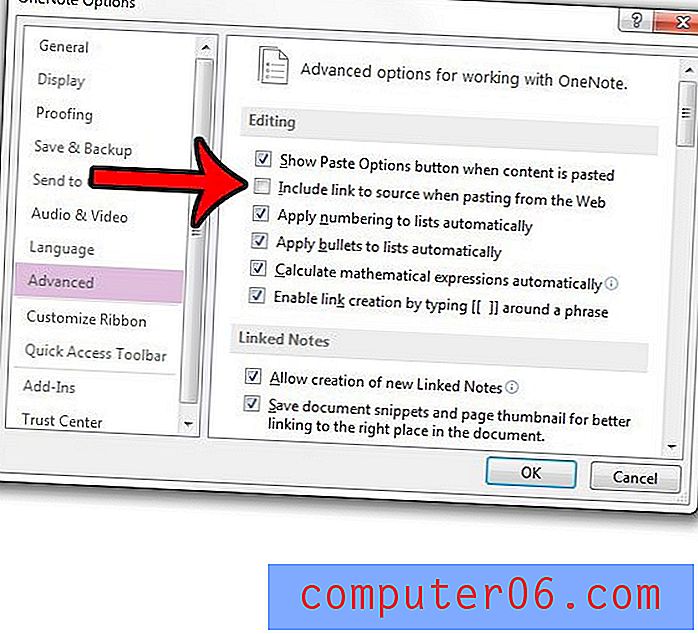
Artık bir Web sayfasından kopyalayıp OneNote çalışma kitabına yapıştırdığınız her şey yalnızca kopyaladığınız içeriği içerecektir.
OneNote çalışma kitabında bazı hassas bilgiler içeren bir bölümünüz var mı ve OneNote yüklemenize erişimi olan diğer kişilerin bu dosyayı görüntüleyememesini tercih ediyor musunuz? OneNote 2013'te bir not defteri bölümünü nasıl parola ile koruyacağınızı öğrenin, böylece bölüm yalnızca parolayı bilen kişiler tarafından görülebilir.